虚拟仪器图形编程LabVIEW实验教材(三) 数组、簇和图形
- 格式:pdf
- 大小:505.92 KB
- 文档页数:15

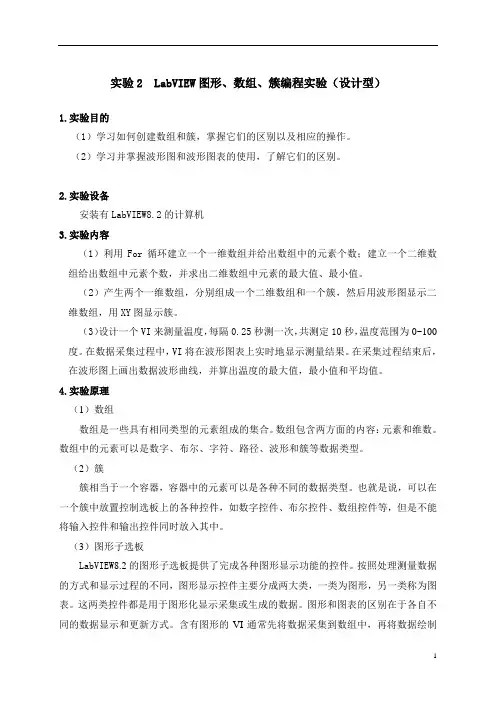
实验2 LabVIEW图形、数组、簇编程实验(设计型)1.实验目的(1)学习如何创建数组和簇,掌握它们的区别以及相应的操作。
(2)学习并掌握波形图和波形图表的使用,了解它们的区别。
2.实验设备安装有LabVIEW8.2的计算机3.实验内容(1)利用For循环建立一个一维数组并给出数组中的元素个数;建立一个二维数组给出数组中元素个数,并求出二维数组中元素的最大值、最小值。
(2)产生两个一维数组,分别组成一个二维数组和一个簇,然后用波形图显示二维数组,用XY图显示簇。
(3)设计一个VI来测量温度,每隔0.25秒测一次,共测定10秒,温度范围为0~100度。
在数据采集过程中,VI将在波形图表上实时地显示测量结果。
在采集过程结束后,在波形图上画出数据波形曲线,并算出温度的最大值,最小值和平均值。
4.实验原理(1)数组数组是一些具有相同类型的元素组成的集合。
数组包含两方面的内容:元素和维数。
数组中的元素可以是数字、布尔、字符、路径、波形和簇等数据类型。
(2)簇簇相当于一个容器,容器中的元素可以是各种不同的数据类型。
也就是说,可以在一个簇中放置控制选板上的各种控件,如数字控件、布尔控件、数组控件等,但是不能将输入控件和输出控件同时放入其中。
(3)图形子选板LabVIEW8.2的图形子选板提供了完成各种图形显示功能的控件。
按照处理测量数据的方式和显示过程的不同,图形显示控件主要分成两大类,一类为图形,另一类称为图表。
这两类控件都是用于图形化显示采集或生成的数据。
图形和图表的区别在于各自不同的数据显示和更新方式。
含有图形的VI通常先将数据采集到数组中,再将数据绘制到图形中。
该过程类似于电子表格,即先存储数据再生成数据的曲线。
数据绘制到图形上时,图形不显示之前绘制的数据而只显示当前的新数据。
图形一般用于连续采集数据的快速过程。
与图形相反,图表将新的数据点追加到已显示的数据点上以形成历史记录。
在图表中,可结合先前采集到的数据查看当前读数或测量值。


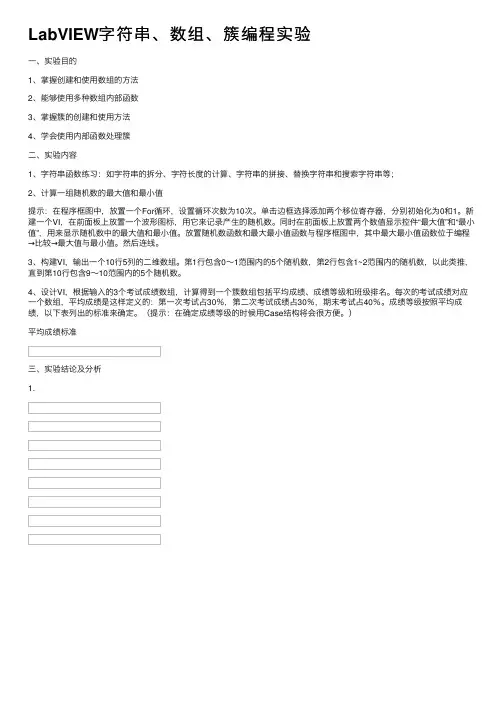
LabVIEW字符串、数组、簇编程实验
⼀、实验⽬的
1、掌握创建和使⽤数组的⽅法
2、能够使⽤多种数组内部函数
3、掌握簇的创建和使⽤⽅法
4、学会使⽤内部函数处理簇
⼆、实验内容
1、字符串函数练习:如字符串的拆分、字符长度的计算、字符串的拼接、替换字符串和搜索字符串等;
2、计算⼀组随机数的最⼤值和最⼩值
提⽰:在程序框图中,放置⼀个For循环,设置循环次数为10次。
单击边框选择添加两个移位寄存器,分别初始化为0和1。
新建⼀个VI,在前⾯板上放置⼀个波形图标,⽤它来记录产⽣的随机数。
同时在前⾯板上放置两个数值显⽰控件“最⼤值”和“最⼩值”,⽤来显⽰随机数中的最⼤值和最⼩值。
放置随机数函数和最⼤最⼩值函数与程序框图中,其中最⼤最⼩值函数位于编程→⽐较→最⼤值与最⼩值。
然后连线。
3、构建VI,输出⼀个10⾏5列的⼆维数组。
第1⾏包含0~1范围内的5个随机数,第2⾏包含1~2范围内的随机数,以此类推,直到第10⾏包含9~10范围内的5个随机数。
4、设计VI,根据输⼊的3个考试成绩数组,计算得到⼀个簇数组包括平均成绩、成绩等级和班级排名。
每次的考试成绩对应⼀个数组,平均成绩是这样定义的:第⼀次考试占30%,第⼆次考试成绩占30%,期末考试占40%。
成绩等级按照平均成绩,以下表列出的标准来确定。
(提⽰:在确定成绩等级的时候⽤Case结构将会很⽅便。
)
平均成绩标准
三、实验结论及分析
1.。
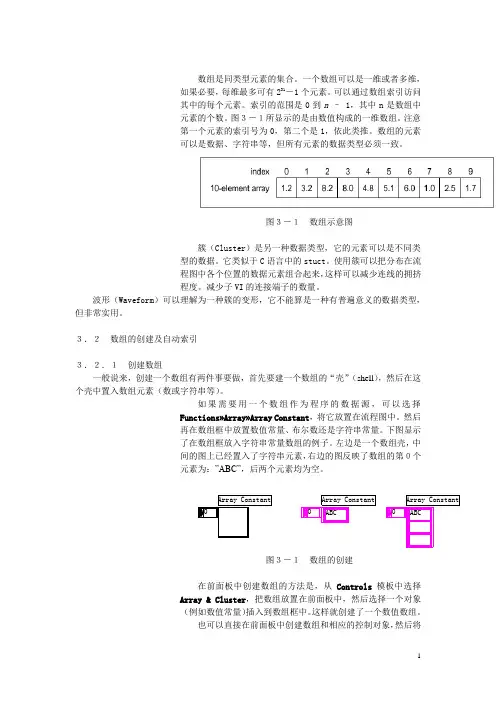
数组是同类型元素的集合。
一个数组可以是一维或者多维,如果必要,每维最多可有231-1个元素。
可以通过数组索引访问其中的每个元素。
索引的范围是0到n – 1,其中n是数组中元素的个数。
图3-1所显示的是由数值构成的一维数组。
注意第一个元素的索引号为0,第二个是1,依此类推。
数组的元素可以是数据、字符串等,但所有元素的数据类型必须一致。
图3-1数组示意图簇(Cluster)是另一种数据类型,它的元素可以是不同类型的数据。
它类似于C语言中的stuct。
使用簇可以把分布在流程图中各个位置的数据元素组合起来,这样可以减少连线的拥挤程度。
减少子VI的连接端子的数量。
波形(Waveform)可以理解为一种簇的变形,它不能算是一种有普遍意义的数据类型,但非常实用。
3.2数组的创建及自动索引3.2.1创建数组一般说来,创建一个数组有两件事要做,首先要建一个数组的“壳”(shell),然后在这个壳中置入数组元素(数或字符串等)。
如果需要用一个数组作为程序的数据源,可以选择Functions»Array»Array Constant,将它放置在流程图中。
然后再在数组框中放置数值常量、布尔数还是字符串常量。
下图显示了在数组框放入字符串常量数组的例子。
左边是一个数组壳,中间的图上已经置入了字符串元素,右边的图反映了数组的第0个元素为:”ABC”,后两个元素均为空。
图3-1数组的创建在前面板中创建数组的方法是,从Controls模板中选择Array & Cluster,把数组放置在前面板中,然后选择一个对象(例如数值常量)插入到数组框中。
这样就创建了一个数值数组。
也可以直接在前面板中创建数组和相应的控制对象,然后将它们复制或者拖曳到流程图中,创建对应的常数。
还有很多在流程图中创建和初始化数组的方法,有些功能函数也可以生成数组。
3.2.2数组控制对象、常数对象和显示对象通过把数组与数值、布尔数、字符串或者簇组合在一起,可以在前面板和流程图中创建任何一种控制对象、常数对象和显示对象。
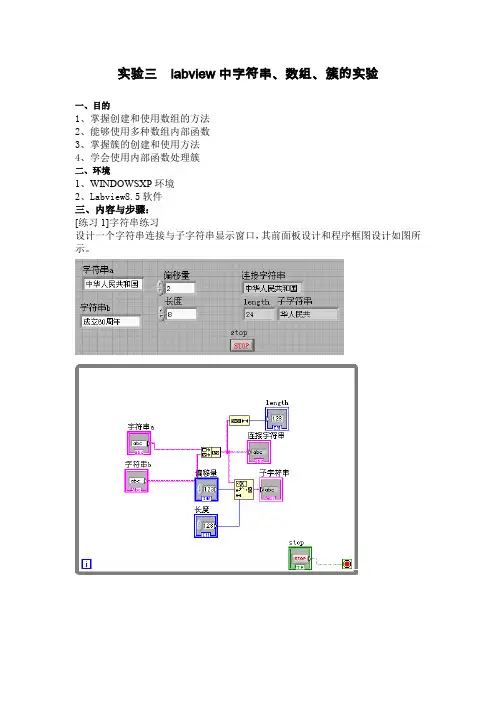
实验三labview中字符串、数组、簇的实验
一、目的
1、掌握创建和使用数组的方法
2、能够使用多种数组内部函数
3、掌握簇的创建和使用方法
4、学会使用内部函数处理簇
二、环境
1、WINDOWSXP环境
2、Labview8.5软件
三、内容与步骤:
[练习1]字符串练习
设计一个字符串连接与子字符串显示窗口,其前面板设计和程序框图设计如图所示。
[练习2]字符串函数练习
[练习4]创建子VI对两个输入矩阵A和B执行矩阵乘。
矩阵A是n×m矩阵,而矩阵B是m×p矩阵。
产生的矩阵C是n×p矩阵,这里C=AB。
[练习5]构建一个VI,该VI产生500个随机数并绘制在波形图指示器上。
计算随机数的平均值并在前面板上显示结果。
使用Statistics Express VI计算随机数的平均值。
[练习6]创建一个VI,该VI计算并绘制二阶多项式y=Ax*x+Bx+C。
VI应使用前面板控件来输入系数A,B,C,并使用前面板控件输入点数N,计算X0到Xn-1区间上的多项式。
在波形图上绘制y-x图形指示器。
![[姓名-班级]实验三LabVIEW的数组和簇](https://uimg.taocdn.com/223f6adfd15abe23482f4dc2.webp)


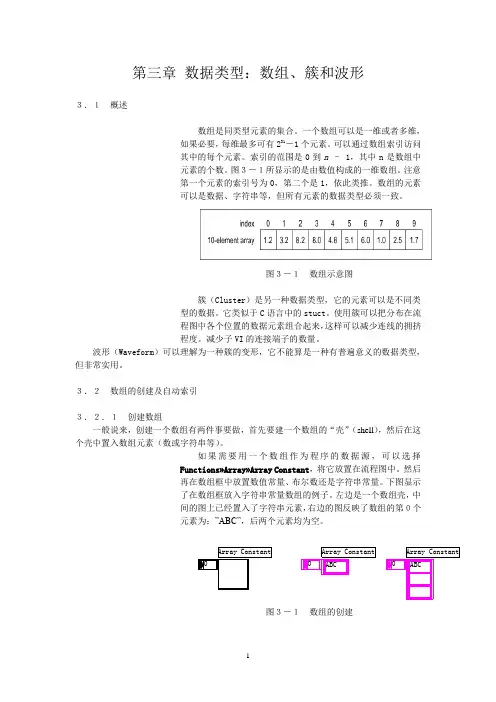
第三章数据类型:数组、簇和波形3.1概述数组是同类型元素的集合。
一个数组可以是一维或者多维,如果必要,每维最多可有231-1个元素。
可以通过数组索引访问其中的每个元素。
索引的范围是0到n – 1,其中n是数组中元素的个数。
图3-1所显示的是由数值构成的一维数组。
注意第一个元素的索引号为0,第二个是1,依此类推。
数组的元素可以是数据、字符串等,但所有元素的数据类型必须一致。
图3-1数组示意图簇(Cluster)是另一种数据类型,它的元素可以是不同类型的数据。
它类似于C语言中的stuct。
使用簇可以把分布在流程图中各个位置的数据元素组合起来,这样可以减少连线的拥挤程度。
减少子VI的连接端子的数量。
波形(Waveform)可以理解为一种簇的变形,它不能算是一种有普遍意义的数据类型,但非常实用。
3.2数组的创建及自动索引3.2.1创建数组一般说来,创建一个数组有两件事要做,首先要建一个数组的“壳”(shell),然后在这个壳中置入数组元素(数或字符串等)。
如果需要用一个数组作为程序的数据源,可以选择Functions»Array»Array Constant,将它放置在流程图中。
然后再在数组框中放置数值常量、布尔数还是字符串常量。
下图显示了在数组框放入字符串常量数组的例子。
左边是一个数组壳,中间的图上已经置入了字符串元素,右边的图反映了数组的第0个元素为:”ABC”,后两个元素均为空。
图3-1数组的创建在前面板中创建数组的方法是,从Controls模板中选择Array & Cluster,把数组放置在前面板中,然后选择一个对象(例如数值常量)插入到数组框中。
这样就创建了一个数值数组。
也可以直接在前面板中创建数组和相应的控制对象,然后将它们复制或者拖曳到流程图中,创建对应的常数。
还有很多在流程图中创建和初始化数组的方法,有些功能函数也可以生成数组。
3.2.2数组控制对象、常数对象和显示对象通过把数组与数值、布尔数、字符串或者簇组合在一起,可以在前面板和流程图中创建任何一种控制对象、常数对象和显示对象。
实验3数组、簇和字符串一.实验目的1. 学习并掌握熟悉Labview中各种数组的表示和创建;2. 学习并掌握在Labview中数组的操作;3. 学习并掌握在Labview中簇的表示与创建;4. 学习并掌握在Labview中簇的操作;5. 熟悉LabVIEW中字符串的表示方法以及基本操作。
二. 实验仪器设备1. PC机一台2.Labview 8.6 软件一套三. 实验要求1. 预习教材中的相关内容。
2. 阅读并熟悉本次实验的内容。
3. 按照要求完成各VI的设计、调试和运行。
四. 实验任务1. 数组与 For 循环实现自动索引(1)在前面板上放置数组控件,数值显示控件,此时前面板如下图3-1所示:图3-1设计如下图所示:(2)在程序框图的函数选板中找到下图3-2中所需的运算符,按下图所示将上面控制对象与这些运算符连接起来:图3-2设计如下图所示:(3)确认程序无误后,运行程序,可看到如图3-3所示结果:图3-3运行程序如下图所示:2. 创建二维数组使用两个嵌套的For循环(即一个循环在另一个循环内)可以创建二维数组。
嵌套的For 循环创建二维数组时,外层循环创建行,内层循环创建列。
设计程序框图如图3-4所示:图3-4 运行结果如图3-5所示:图3-5 前面板设计如下所示:程序框图设计如下所示:3. 基本数组操作使用如上方法,创建一个3行4列的数组,(1)求数组的最大与最小值;(2)求出创建数组的大小;(3)将该数组转置;(4)将该二维数组改为一个一维数组。
将各部分结果分别显示出来。
(1)设计前面板如下所示:程序框图如下所示:(2)程序框图如下所示:前面板如下所示:(3)前面板如下所示:程序框图如下所示:(4)前面板如下所示:程序框图如下:4.创建一个簇控件成员为字符型姓名,数值型学号,布尔型注册。
从该控件中提取簇成员注册,并显示在前面板上。
前面板如下所示:程序框图设计如下:5. 设计实验:产生一个3×3 的整数随机数数组,随机数要在0到100 之间,然后找出数组的鞍点,即该位置上的元素在该行上最大,在该列上最小,也可能没有鞍点。
《虚拟仪器技术实验》LabVIEW编程的图形图表和数组与簇实验一、实验目的1.学习如何使用数组与簇,掌握它们的区别和相应操作;2.学习并掌握Chart和Graph的使用,理解它们的区别。
二、实验内容1.练习数组的基本创建方法a.实验要求:编辑一个利用循环的自动索引(auto-indexing)功能创建一个装有10个随机数的数组。
b.实验结果:程序框图:前面板图:2.编辑下列VI 理解二维数组的产生,存为Two Dimensional Array Demo.vi。
如下分别为程序框图和前面图截取图片。
以下是自己编辑的程序框图和前面板:3.创建一个VIa.实验要求:实现将输入控件值与输入数组合并连接起来生成新的数组。
该VI使用数组大小(Array Size)和初始化数组(Initialize Array)两函数来创建维数合适的新数组,并将新数组的所有元素初始化为1。
最后,VI计算两新数组间的差,并将结果显示在前面板中。
最后将该VI保存为Practice with Arrays .vi文件。
b.添加的功能我的添加功能是在能满足基本实验要求的情况下,做了些改变。
输入数组个数由随机数产生在0-10内,而x数组为10元素的数组。
y数组显然也要为10个元素,它有输入元素和输入数组合并产生。
因此间接决定了输入元素。
c.实验结果:程序框图:前面板图:4.创建由一个控件簇和一个显示簇所组成的VIa.实验要求:要求控件进行操作时,显示簇同时进行相应的显示。
前面板组成如图4.3,最后将该VI保存为Cluster.vi文件。
b.实验说明:对输入数字取反;对第一个布尔元件进行取非操作;将二个布尔元件的值进行异或操作然后输出;对字符串中的大写字母转化为小写。
c.实验结果:程序框图:前面板:5.创建一个VIa.实验要求:用Chart和Graph分别显示40个随机数产生的曲线,比较程序的差别:b.实验说明:在满足基本要求的情况下,对程序做了些改变。
东南大学生物科学与医学工程学院虚拟仪器实验报告第三次实验实验名称:数组簇和曲线图形专业:生物医学工程姓名:学号:同组人员:学号:实验室:实验时间:评定成绩:审阅教师:目录一、实验题目 (3)二、实验目的 (3)三、实验内容 (3)1.1实验方案 (3)1.2程序框图设计 (3)1.3程序前面板设计 (4)1.4调试过程 (5)1.5结果分析 (5)1.6使用说明 (7)2.1实验方案 (7)2.2程序框图设计 (7)2.3程序前面板设计 (9)2.4调试过程 (10)2.5结果分析 (10)2.6使用说明 (11)四、心得体会 (11)五、参考文献 (11)一、实验题目1.在波形Graph显件上用两种不同颜色显示一条正弦曲线和一条余弦曲线,每条曲线长度为128个点,其中正弦曲线的x0 =0,△x=1;余弦曲线的x=2,△x=5。
并利用属性节点通过前面板控件改变每条曲线的颜色。
2.设计一个VI,将一个一维数组(含有正数和负数的混合数组)分成两个只含正数(包含0的数)和负数的一维数组。
并分别计算两个数组中各自有多少个元素,同时显示出各自数组中最大、最小值。
二、实验目的1.学习如何创建和初始化数组。
2.建立自动索引概念。
3.学习使用波形Graph显示多条曲线的方法,学习改变Graph上曲线的颜色等属性的方法。
三、实验内容1.在波形Graph显件上用两种不同颜色显示一条正弦曲线和一条余弦曲线,每条曲线长度为128个点,其中正弦曲线的x0 =0,△x=1;余弦曲线的x=2,△x=5。
并利用属性节点通过前面板控件改变每条曲线的颜色。
1.1实验方案使用for循环以及产生正弦和余弦,并使一个周期为128个点;利用簇函数设置正余弦函数的x0和△x,接入到波形图上产生波形;设置属性节点,可改变曲线颜色。
1.2程序框图设计⑴首先运用for循环,设置循环次数为128,产生曲线横轴的128个点。
⑵利用将一个周期2π分成128份,并与i(每次循环i自动加1)相乘后形成x轴的取样点。
第三章数据类型:数组、簇和波形3.1概述数组是同类型元素的集合。
一个数组可以是一维或者多维,如果必要,每维最多可有231-1个元素。
可以通过数组索引访问其中的每个元素。
索引的范围是0到n – 1,其中n是数组中元素的个数。
图3-1所显示的是由数值构成的一维数组。
注意第一个元素的索引号为0,第二个是1,依此类推。
数组的元素可以是数据、字符串等,但所有元素的数据类型必须一致。
图3-1数组示意图簇(Cluster)是另一种数据类型,它的元素可以是不同类型的数据。
它类似于C语言中的stuct。
使用簇可以把分布在流程图中各个位置的数据元素组合起来,这样可以减少连线的拥挤程度。
减少子VI的连接端子的数量。
波形(Waveform)可以理解为一种簇的变形,它不能算是一种有普遍意义的数据类型,但非常实用。
3.2数组的创建及自动索引3.2.1创建数组一般说来,创建一个数组有两件事要做,首先要建一个数组的“壳”(shell),然后在这个壳中置入数组元素(数或字符串等)。
如果需要用一个数组作为程序的数据源,可以选择Functions»Array»Array Constant,将它放置在流程图中。
然后再在数组框中放置数值常量、布尔数还是字符串常量。
下图显示了在数组框放入字符串常量数组的例子。
左边是一个数组壳,中间的图上已经置入了字符串元素,右边的图反映了数组的第0个元素为:”ABC”,后两个元素均为空。
图3-1数组的创建在前面板中创建数组的方法是,从Controls模板中选择Array & Cluster,把数组放置在前面板中,然后选择一个对象(例如数值常量)插入到数组框中。
这样就创建了一个数值数组。
也可以直接在前面板中创建数组和相应的控制对象,然后将它们复制或者拖曳到流程图中,创建对应的常数。
还有很多在流程图中创建和初始化数组的方法,有些功能函数也可以生成数组。
3.2.2数组控制对象、常数对象和显示对象通过把数组与数值、布尔数、字符串或者簇组合在一起,可以在前面板和流程图中创建任何一种控制对象、常数对象和显示对象。
数组元素不能是数组、图表或者图形。
如果您想查看一些数组的例子,请查看Examples\General\arrays.llb中的例子。
3.2.3自动索引For循环和While循环可以自动地在数组的上下限范围内编索引和进行累计。
这些功能称为自动索引。
在启动自动索引功能以后,当把某个外部节点的任何一维元素连接到循环边框的某个输入通道时,该数组的各个元素就将按顺序一个一个地输入到循环中。
循环会对一维数组中的标量元素,或者二维数组中的一维数组等编制索引。
在输出通道也要执行同样的工作――数组元素按顺序进入一维数组,一维数组进入二维数组,依此类推。
在默认情况下,对于每个连接到For循环的数组都会执行自动索引功能。
可以禁止这个功能的执行,方法是用鼠标右键单击通道(输入数组进入循环的位置),在快捷菜单中选择DisableIndexing。
练习3-1创建一个自动索引的数组目的:使用 For 循环的自动索引功能创建数组,并用一个图形(Graph)显示该数组。
前面板图3-2练习3-1的面板1.打开一个新的前面板。
2.选择Controls»Array & Cluster,在前面板中放置一个数组。
设置它的标签为Waveform Array。
3.选择Controls»Numeric,在数组框中插入一个数字式显示对象。
如右图所示。
它用于显示数组的内容。
4.选择Controls»Graph,在前面板中放置一个波形图。
设置它的标签为Waveform Graph。
5.隐藏图例和模板。
6.用鼠标右键单击图形,并在快捷菜单中取消选中YScale»Autoscale Y,禁止自动坐标功能。
7.使用文本工具,把Y轴的范围改为-0.5到1.5。
流程图8.按照下图创建流程图。
图3-2练习3-1的流程图●由Functions»Select a VI…寻找LabVIEW\activity目录下的Generate WaveformVI,它的作用是返回波形中的某一点。
这个VI需要输入一个索引,我们将循环周期连接到这个输入。
●注意Generate Waveform VI连出来的连线在循环边界变成一个数组时会变粗,正是在这个边界处形成了一维数组。
●For循环会自动累计边界内的数组。
这种功能叫做自动索引。
在这个例子中,连接到循环计数输入的数值常数令For循环创建了一个由100个元素组成的数组。
●Bundle函数(Functions» Cluster)——将图块中的各个组件组合成一个簇,在正确连接以前需要改变该函数的图标的大小。
将移位工具放在图标的左下角。
变形工具会变成如左图所示,拖曳鼠标直到出现第三个输入端子。
●数值常数(Functions»Numeric)——三个数值常数用于设置For循环执行的周期数N=100,初始X=0和delta X=1。
9.从前面板执行该VI。
该VI将把自动索引后的波形图数组显示在波形图中。
10.把 X的delta值改为0.5,X的初始值改为20。
再次执行该VI。
注意,波形图现在同样显示100个点,而每个点的初始值为20,X的delta值为0.5(见X轴)。
11.只需在显示器中输入元素的索引号就可以查看波形数组中的任何元素。
如果输入的数比数组的元素个数大,那么显示器将变暗,表示您没有为该元素设置索引。
如果需要一次查看多个元素,可以通过改变数组显示对象的大小来实现。
把定位工具放置在数组框的右下角。
工具将变成右图所示的变形工具。
当工具变形时,用鼠标拖曳数组的右边或者下边。
数组现在就可以按照元素索引的上升顺序显示多个素,以某个与指定索引对应的元素开始,如下图所示。
图3-3练习3-1中多个数组元素的同时观察在前面的流程图中,您为波形图指定了初始的X值和deltaX值。
默认的X初始值是0,delta X 值是1。
这样,也可以把波形数组直接连接到波形图端子,而无需指定初始的X值和delta X值,如图3-4所示。
图3-4练习3-1使用默认X及Delta X时简化后的流程图12.按上图删除 Bundle功能函数和它所连接的常数对象。
方法是用移位工具选择该功能函数和连接的常数对象,按下<Delete>。
再选择Edit»Remove Bad Wire s。
按照上图完成流程图的连线。
13.执行该VI。
注意初始的X值是0,delta X值是1。
多图区图形可以创建含有多条曲线的图形,方法是创建一个数组,用它来汇集传给单图区图形的类型的数据元素。
图3-5 练习3-1多图区图形的流程图14. 按照上图创建流程图。
● 正弦函数(Functions»Numeric»Trig onometric )——在这里,它用于在For 循环中创建一个由数据点组成的数组,表示一个正弦波周期。
● Pi 常数(Functions»Numeric»AdditionalNumeric Constants )● Build Array (Functions»Arra y )——在这里,它用于创建合适的数据结构(一个二维数组),在波形图中绘制两条曲线。
用移位工具拖曳边角可以增大该函数的面积,创建两个输入端子。
15. 返回前面板,执行该 VI 。
注意同一个波形中的两个图区。
默认情况下,它们的X 初始值都是0,delta X 初始值都是1。
下图是该程序的运行结果(前面板未改动)。
16. 把该VI 保存为LabVIEW\Activity 目录中的GraphWaveform Arrays.vi 。
17. 可以修改图形中的某个图区的外观。
方法是,用鼠标右键单击这个图形,再从弹出菜单选择对应的图例。
Array图3-6 练习3-1多图区图形的面板显示练习 3-1 结束。
在上面这个例子中,由于计算端子连接了一个值为100的常数对象,所以 For 循环将执行100次。
下面这个例子显示了另外一种控制循环执行次数的方法。
更详细的例子建议调阅Examples》Fundamentals 》Graphsand Charts》Graph Examples》Waveform Graph例子。
练习3-2对输入数组使用自动索引功能目的:打开并执行一个VI,它将在一个For循环中使用自动索引功能处理一个数组。
1.选择File»Open…,打开Examples\General\arrays.llb中的Separate Array ValuesVI 。
2.打开流程图。
下面的示意图显示的是在TRUE和FALSE时的情况。
图3-7练习3-2的流程图注意,Input Array引出的连线与For循环外的粗线不同,表示这是一个数组,而循环内部的细线则表示这是一个数组元素。
数组元素在每个循环期间将自动编号。
用自动索引功能设置 For 循环的计数器注意,计数器端子还没有连线。
当您对某个进入For循环的数组使用自动索引功能时,循环就将根据数组的大小执行相应的次数,这样就无需连接某个值到计数器的端口。
如果对一个以上的数组使用自动索引功能,或者在使用自动索引功能之外还需要设置计数器时,实际的循环次数将是其中最小的数。
3.执行该VI。
在输入的八个数中,可以看到4个属于正数数组,另外4个属于负数数组。
4.从流程图中将一个值为5的常数对象连接到For 循环的计数器端子。
执行该 VI。
可以看到尽管输入数组仍然有八个元素,但是3个位于正数数组,另外2个位于负数数组。
这说明,如果设置了N并开启了自动索引功能,那么实际循环的次数将取较小的数。
5.关闭该VI,不要保存任何修改。
注:练习3-2的算法说明下面是一段伪代码,解释上面的算法,假定输入数组为A(已赋值),B(正数)、C(负数)。
Sbr 、Scr分别是与B数组、C数组对应的右寄存器数组,Sbl 、Scl分别是与B数组、C数组对应的左寄存器数组,size运算为测数组实际大小,ins运算为将一个数插入数组中最左边的空位。
练习3-2结束。
3.3数组功能函数LabVIEW提供了很多用于操作数组的功能函数,位于Functions»Array中。
其中包括Replace Array Element,、Search 1DArray、Sort 1D Array、Reverse 1D Array和Multiply ArrayElements等等。
创建数组——Build Array函数(Functions»Array),用于根据标量值或者其他的数组创建一个数组。
开始时,Build Array函数具有一个标量输入端子。